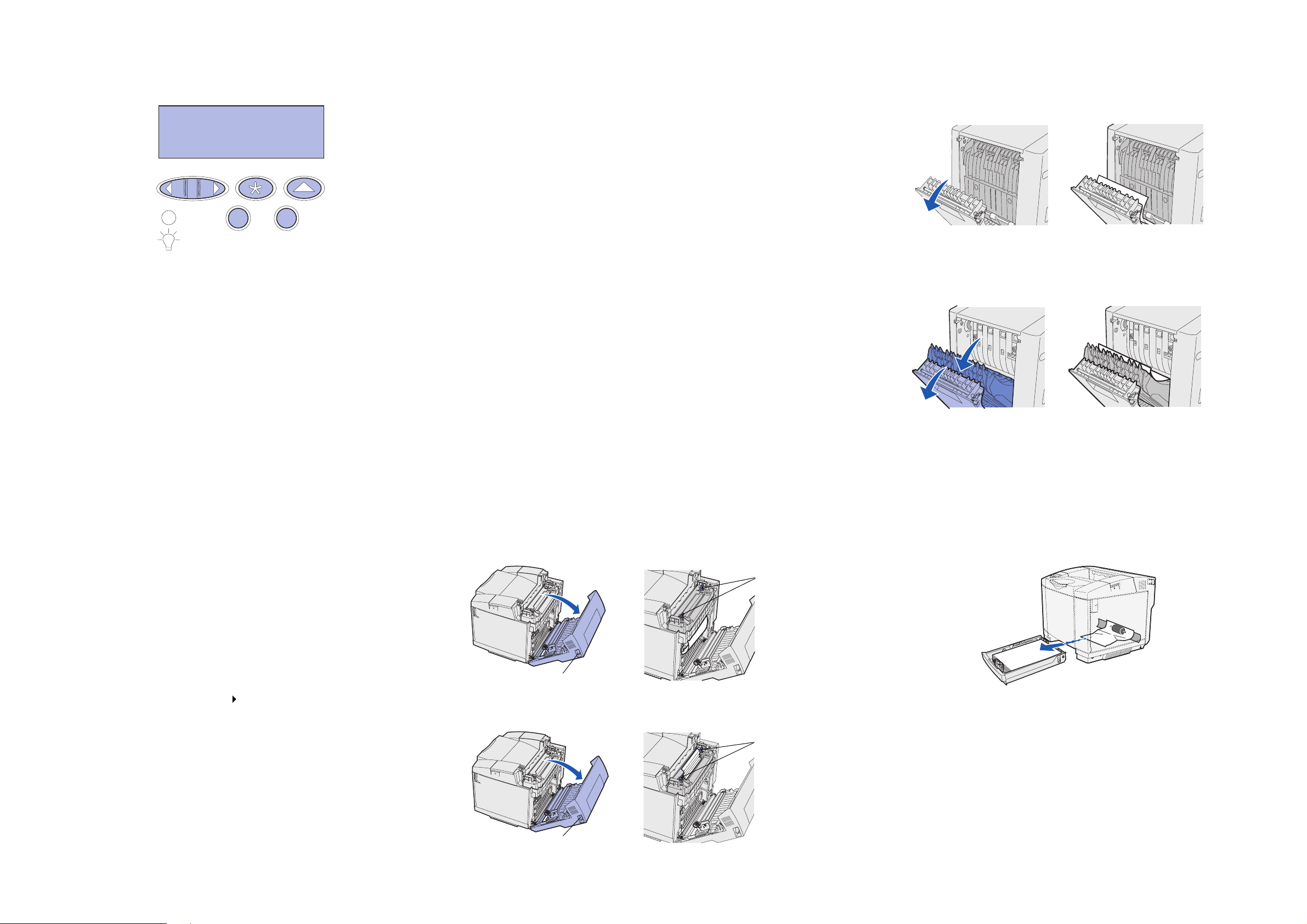
Référence rapide
e
Panneau de commandes
1
2
Menu
Appuyez sur Menu pour :
Sélectionner 3Retour
Reprise 5Stop
• Accéder aux menus si l'imprimante affiche l'état Prêt.
• Faire défiler les menus ou les valeurs.
• Augmenter ou diminuer une valeur numérique.
• Afficher le Menu Travail lorsque l'imprimante est occupée.
Appuyez sur Sélectionner pour :
• Sélectionner l'élément affiché sur la deuxième ligne de l'écran.
• Enregistrer la sélection comme nouveau paramètre par défaut.
Appuyez sur Retour pour revenir au niveau de menu précédent.
Appuyez sur Reprise pour :
• Quitter les menus de l'imprimante et rétablir l'état Prêt.
• Effacer les messages.
Appuyez sur Stop pour arrêter temporairement toute impression sans perdre de
données.
Impression de ces informations de
référence rapide
Ces informations de référence rapide sont également disponibles, sous forme
imprimable, sur le CD Publications fourni avec votre imprimante.
Impression de tâches confidentielles
Si vous voulez imprimer une tâche personnelle ou confidentielle et que vous ne
souhaitez pas qu'une autre personne puisse y accéder, il est possible de conserver
cette tâche en mémoire jusqu'à ce que vous soyez physiquement présent devant
l'imprimante.
Remarque : Cette fonction n'est disponible qu'avec les pilotes d'imprimante
personnalisés. Vous trouverez ces pilotes sur le CD Pilotes fourni
avec votre imprimante.
Pour imprimer une tâche confidentielle :
1 Depuis votre traitement de texte, votre tableur, votre navigateur ou toute autre
application, sélectionnez Fichier Imprimer.
2 Cliquez sur Propriétés (ou Options, Imprimante ou Mise en page, selon
l'application) pour consulter les paramètres du pilote d'imprimante.
3 Cliquez sur Aide et reportez-vous à la rubrique « Impression confidentielle »
ou « Tâches suspendues ». Suivez les instructions indiquées.
Remarque : Lorsque vous envoyez un fichier volumineux vers une imprimante
réseau partagée, il reste dans la mémoire de l'imprimante jusqu'à ce
que vous l'imprimiez. Cela peut cependant empêcher d'autres
personnes d'imprimer. Récupérez vos travaux d'impression aussi
rapidement que possible. Pour vérifier la quantité de mémoire de votre
imprimante, reportez-vous à la section Impression de la page des
paramètres de menus.
4
6
4 Utilisez les touches du panneau de commandes pour accéder à vos tâches
confidentielles :
a Appuyez sur Menu jusqu’à ce que Menu Travail s’affiche, puis sur
Sélectionner.
b Appuyez sur Menu
Sélectionner.
c Appuyez sur Menu jusqu’à ce que votre nom d'utilisateur s’affiche, puis
appuyez sur Sélectionner.
d Entrez votre code personnel (PIN) à quatre chiffres à l'aide des touches
numérotées du panneau de commandes. Lorsque vous entrez votre code
PIN, des astérisques s'affichent à l'écran.
e Appuyez sur Menu jusqu’à ce que Imprimer tâche s’affiche, puis sur
Sélectionner. (Impr. ttes tâches envoie tous les travaux
correspondant au même nom d'utilisateur et au même code PIN
immédiatement vers l'imprimante.)
f Appuyez sur Menu
appuyez sur Sélectionner.
g Appuyez sur Reprise pour imprimer la tâche.
Une fois la tâche imprimée, elle est effacée de la mémoire de l'imprimante et cette
dernière retourne à l'état Prêt.
jusqu’à ce que Tâche confident. s’affiche, puis sur
jusqu'à ce que la tâche à imprimer s'affiche, puis
Elimination des bourrages papier
Cette section explique comment éliminer les bourrages papier en fonction des
messages de bourrages du panneau de commandes. Pour éliminer un bourrage,
saisissez des deux mains le support coincé et tirez-le délicatement pour l'extraire
de l'imprimante.
Avertissement : N'essayez pas de dégager les bourrages à l'aide d'outils ou
d'instruments au risque d'endommager l'imprimante de façon
irréversible.
Bourrages derrière la porte arrière
ATTENTION : L'intérieur de l'imprimante situé à proximité de l'unité de
fusion est brûlant.
Pour accéder à un bourrage situé derrière la porte arrière, ouvrez-la et tirez les
deux leviers de dégagement de la pression de l'unité de fusion en position ouverte.
N'oubliez pas de les remettre en place une fois le bourrage éliminé.
Affichage du panneau de commandes : 201 Bourrage papier
Leviers de
dégagement
de la
pression de
l’unité de
fusion
Levier de déverrouillage de la porte arrièr
Affichage du panneau de commandes : 202 Bourrage papier
Leviers de
dégagement
de la
pression de
l’unité de
fusion
Levier de déverrouillage de la porte arrière
Bourrages dans le dispositif recto verso optionnel
Affichage du panneau de commandes : 230 Bourrage papier
Affichage du panneau de commandes : 231 Bourrage papier
Bourrages dans les tiroirs
Affichage du panneau de commandes : 241 Bourrage papier
(tiroir standard)
Affichage du panneau de commandes : 242 Bourrage papier
(tiroir 530 feuilles optionnel)
Remarque : En cas de bourrage dans un tiroir 530 feuilles optionnel, il se peut que
vous ne deviez pas retirer complètement le tiroir du bac d'alimentation.
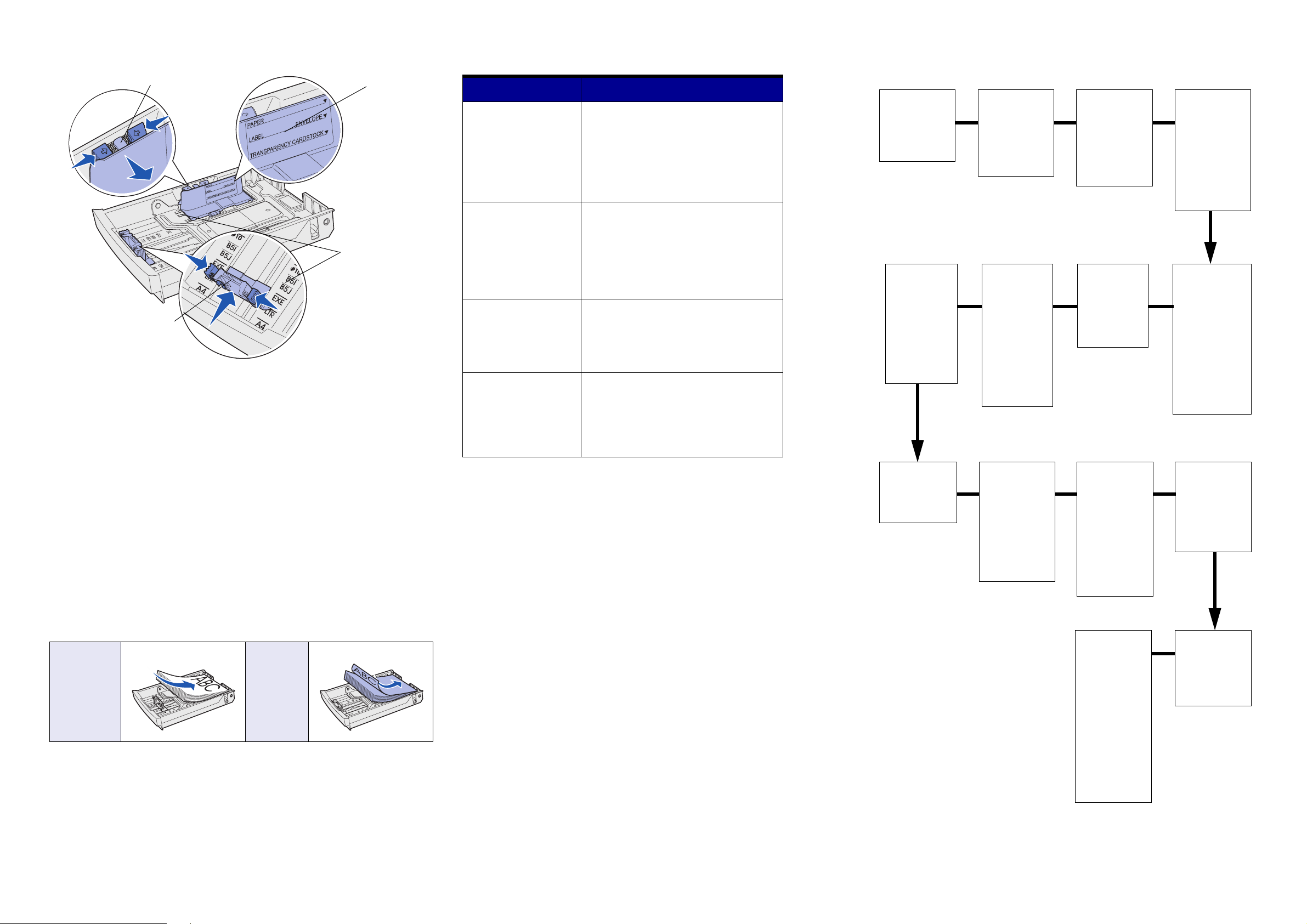
Chargement d'un tiroir
Guide de
largeur
Guide de
longueur
Chargez le support dans l'un des tiroirs standard ou optionnels. Tous les tiroirs sont
chargés de la même manière.
1 Retirez le tiroir.
2 Pour charger un tiroir format Légal US optionnel, ouvrez le carter.
3 Pincez les taquets du guide de longueur de la manière illustrée et faites
glisser le guide vers la position correcte pour le format de support chargé.
4 Pincez les taquets du guide de largeur de la manière illustrée et faites glisser
le guide vers la position correcte pour le format de support chargé.
5 Placez le support dans le tiroir avec la face imprimable recommandée vers le
haut pour une impression recto et vers le bas pour une impression recto
verso. Ne chargez pas de supports au-dessus du repère de chargement.
6 Si vous chargez un tiroir format Légal US optionnel, refermez le carter.
7 Réinsérez le tiroir.
Repères de
chargement
Repères de
format de
papier
Chargement de papier à en-tête
Le chargement du papier à en-tête varie en fonction des options installées.
Impression
sur une
seule face
(n'importe
quel tiroir)
Impression
recto verso
(n'importe
quel tiroir)
Messages courants de l'imprimante
Message Interventions
Changez tiroir x
L'imprimante requiert
une taille ou un type de
support différent de
celui chargé.
Attente
L'imprimante a reçu des
données à imprimer,
mais attend une
commande ou des
données
supplémentaires.
Imprimante non
prête
L'imprimante n'est pas
prête à traiter des
données.
Impression annulée
L'imprimante annule la
tâche d'impression en
cours.
• Retirez le support actuellement chargé
dans le tiroir indiqué, puis chargez le
support requis.
• Appuyez sur
Sélectionner pour effacer
le message et poursuivre l'impression sur
le support chargé dans le tiroir.
• Annulez le travail d'impression en cours.
• Appuyez sur
Reprise pour imprimer le
contenu du tampon.
• Annulez le travail d'impression en cours.
Appuyez sur
Reprise pour permettre à
l'imprimante de recevoir à nouveau des
travaux.
• Attendez que ce message disparaisse.
• Ce message signifie parfois que les
données du pilote ne correspondent pas à
celles attendues par l'imprimante. Si le
problème est récurrent, essayez d'imprimer
à partir d'un autre pilote d'imprimante.
Annulation d'une tâche d'impression
Pour annuler une tâche après le début de l'impression :
1 Appuyez sur Menu jusqu’à ce que Menu Travail s’affiche, puis sur
Sélectionner.
2 Appuyez sur Menu
jusqu’à ce que Annuler tâche s’affiche, puis sur
Sélectionner.
Impression de la page des paramètres
de menus
Imprimez une page des paramètres de menus afin de consulter les paramètres
Taille papier et Type papier et de vérifier les options ainsi que la mémoire installée :
1 Appuyez sur Menu jusqu’à ce que le message Menu Utilitaires apparaisse,
puis sur Sélectionner.
2 Appuyez sur Menu jusqu’à ce que Impression menus s’affiche, puis sur
Sélectionner. La page des paramètres de menus s'imprime.
Menus du panneau de commandes
Menu Fournitures
Toner <couleur>
Bout. récup
Cart dév impress
Unité de fusion
Durée fourniture
Rempl. fournit.
Menu Emul PCL
Origine police
Nom police
Taille en points
Espacement
Jeu de symboles
Orientation
Lignes par page
Largeur A4
Change No tiroir
CR Auto après LF
LF Auto après CR
Menu PostScript
Impr. erreur PS
Police par déf
Lissage image
Menu PDF
Menu Couleur
Mode impression
Correction coul.
Intensité toner
Economie couleur
Equilibre coul.
Exemples de
couleurs
Coul. manuelle
Menu Config
Langage d'impr.
Economie énergie
Econ. ressources
Destinat. téléch
Délai d'impr.
Délai d'attente
Auto continu
Correct bourrage
Protection page
Langue d'affich.
Régl. avertisseur
Avert. encre
Compta travaux
Menu Parallèle
PCL SmartSwitch
PS SmartSwitch
Mode NPA
Tampon parallèle
Tampon d'impres.
Mode avancé
Protocole
Accepter Init
Mode parallèle 1
Mode parallèle 2
PS binaire MAC
Menu Papier
Alimentation
Taille papier
Type papier
Types perso
Config. générale
Substit. format
Poids papier
Chargem. papier
Menu Travail
Annuler travail
Tâche confident.
Tâches suspend.
Réinit. impr.
Impr. tampon
Arrêter restaur.
Menu Série
PCL SmartSwitch
PS SmartSwitch
Mode NPA
Tampon série
Tampon d'impres.
RS-232/RS-422
Polarité RS-422
Protocole série
Robust XON
Bauds
Bits de données
Parité
Accepter DSR
Menu Aide
Impr. toutes
Guide d'aide
Guide d'impression
Guide des
fournitures
Qualité impr.
Qualité couleur
Guide des
supports
Guide de
raccordement
Guide de
déplacement
Défauts
d'impression
Elimination des
bourrages
Menu Finition
Recto verso
Reliure rec/ver
Copies
Pages vierges
Assemblage
Séparateurs
Alim. séparateur
Imp. multipage
Ordre multipage
Vue multipage
Bordure multipg
Menu Utilitaires
Impression menus
Impr config. rés
Impr conf. rés <x>
Impr. polices
Impr. répertoire
Paramètres usine
Suppr tâch. susp
Formater flash
Défrag. flash
Formater disque
Stat. de compta
Dépistage Hex
Couverture Est.
Menu Réseau
PCL SmartSwitch
PS SmartSwitch
Mode NPA
Tampon réseau
Tampon d'impres.
PS binaire MAC
Config. rés. std
Config réseau <x>
Menu USB
PCL SmartSwitch
PS SmartSwitch
Mode NPA
Tampon USB
Tampon d'impres.
PS binaire MAC
Réf. 20K1051 Imprimé aux Etats-Unis
E.C. 2K0125 8/03
© 2003 Lexmark International, Inc. Tous droits réservés.
